Παράθυρο ορισμού αναθέσεων
Καμιά ενέργεια στη σελίδα ορισμού αναθέσεων δεν προϋποθέτει πληκτρολόγηση. Όλα γίνονται μόνο με αριστερό click του ποντικιού.
Η μορφή της σελίδας ορισμού αναθέσεων είναι διαφορετική, ανάλογα με το αν χρησιμοποιείτε αίθουσες ή όχι. Στην περίπτωση που δεν χρησιμοποιείτε αίθουσες, τα σχετικά με αίθουσες στοιχεία αποκρύπτονται και οι σχετικά με αίθουσες λειτουργίες απενεργοποιούνται.
Το παράθυρο χωρίς αίθουσες
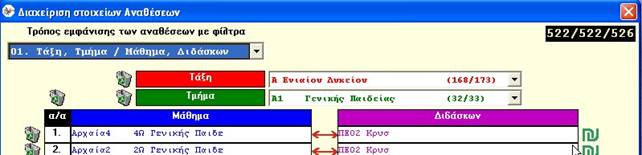
Το παράθυρο με αίθουσες

Ομαδοποίηση των αναθέσεων με φίλτρα
Επειδή ο αριθμός των αναθέσεων μετριέται σε εκατοντάδες, οι εμφανιζόμενες αναθέσεις στην οθόνη ομαδοποιούνται με δύο φίλτρα.
F Στην πρώτη εικόνα, το πρώτο φίλτρο είναι μια τάξη και, δεδομένης της τάξης, το δεύτερο φίλτρο είναι ένα τμήμα.
Οι αναθέσεις που εμφανίζονται στην οθόνη ανήκουν στην τάξη και το τμήμα που επιλέξατε.
Επίσης, αν ορίσετε μια νέα ανάθεση αυτή θα ανήκει στο τμήμα της τάξης που επιλέξατε.
Στην εικόνα αυτή βλέπετε δύο αναθέσεις:
Η ανάθεση 1 είναι η: (Α1, Αρχαία4) με καθηγήτρια την ΠΕ02, Κρυσ.
Η ανάθεση 2 είναι η: (Α1, Αρχαία2) με καθηγήτρια την ΠΕ02, Κρυς.
F Στην δεύτερη εικόνα, το πρώτο φίλτρο είναι μια αίθουσα και το δεύτερο φίλτρο είναι μια τάξη.
Οι αναθέσεις που εμφανίζονται στην οθόνη ανήκουν στην επιλεγείσα τάξη και χρησιμοποιούν (όλες οι ώρες τους) την επιλεγείσα αίθουσα.
Επίσης, αν ορίσετε μια νέα ανάθεση αυτή θα ανήκει στην επιλεγείσα τάξη και θα χρησιμοποιεί (για όλες τις ώρες της) τη συγκεκριμένη αίθουσα.
Στην εικόνα αυτή βλέπετε δύο αναθέσεις:
Η ανάθεση 1 είναι η: (Α1, Θρσκ) με καθηγήτρια την ΠΕ01, Χρυσ.
Η ανάθεση 2 είναι η: (Α1, Αρχ4) με καθηγήτρια την ΠΕ02, Βασιλ.
Όλες οι ώρες και των δύο αναθέσεων χρησιμοποιούν την αίθουσα του Α1.
Δείτε ότι κάθε πεδίο έχει το δικό του χρώμα, ανεξάρτητα από την επιλογή προβολής που ζητάτε.
Επιλογές κατηγορίας φίλτρων
Οι επιλογή των κατηγοριών των φίλτρων γίνεται από τις αντίστοιχες αναδιπλούμενες λίστες:
Χωρίς αίθουσες

Με αίθουσες

Σε κάθε περίπτωση τα δύο πρώτα πεδία είναι οι κατηγορίες φίλτρων, ενώ τα υπόλοιπα πεδία είναι αυτά που θα εμφανίζονται σε στήλες.
F Στην πρώτη εικόνα, το πρώτο φίλτρο είναι η τάξη και το δεύτερο φίλτρο είναι το τμήμα. Η αριστερή στήλη θα είναι το μάθημα και η δεξιά στήλη ο διδάσκων καθηγητής.
F Στην δεύτερη εικόνα, το πρώτο φίλτρο είναι η αίθουσα και το δεύτερο φίλτρο είναι η τάξη. Η αριστερή στήλη θα είναι το τμήμα, η μεσαία στήλη το μάθημα και η δεξιά στήλη ο διδάσκων καθηγητής.
Στην περίπτωση που δεν χρησιμοποιείτε αίθουσες, έχετε να επιλέξετε ανάμεσα σε 6 διατάξεις οθόνης, ενώ όταν χρησιμοποιείτε αίθουσες οι επιλογές αυτές αυξάνονται σε 14.
Στην περίπτωση που χρησιμοποιείτε αίθουσες και δεν έχετε ορίσει φίλτρο αίθουσας, τότε, πάντα η τελευταία στήλη στα δεξιά είναι οι αίθουσες.
Πειραματιστείτε για να βρείτε τη διάταξη που κάθε φορά σας βολεύει περισσότερο. Μπορείτε να αλλάζετε διατάξεις εμφάνισης οποιαδήποτε στιγμή, χωρίς πρόβλημα.
Επιλογή φίλτρων
Δεδομένης της επιλογής σας για τις κατηγορίες φίλτρων που θα χρησιμοποιείτε, χρησιμοποιείστε τις αναδιπλούμενες λίστες του κάθε φίλτρου για να επιλέξετε την επιθυμητή τιμή του.
Ορισμός μιας νέας ανάθεσης
Δεδομένης της επιλογής σας για φίλτρα και εμφάνιση στηλών, η τελευταία οριζόντια γραμμή αποτελείται από αναδιπλούμενες λίστες επιλογής, μία για κάθε στήλη.
Κάντε τις επιλογές σας από αριστερά προς τα δεξιά. Το πρόγραμμα δεν σας επιτρέπει να επιλέξετε από μια αναδιπλούμενη λίστα αν δεν έχει πρώτα επιλεγεί κάτι από την αναδιπλούμενη λίστα που βρίσκεται στα αριστερά της.
Αν στην τελευταία στήλη έχετε τις αίθουσες, τότε στη στήλη αυτή δεν εμφανίζεται αναδιπλούμενη λίστα επιλογής αίθουσας. Ο ορισμός της ανάθεσης γίνεται χωρίς αίθουσα και εσείς μπορείτε να επιλέξετε αίθουσα για την ανάθεση μετά τον ορισμό της ανάθεσης. Αυτό συμβαίνει γιατί η σχέση μιας ανάθεσης με αίθουσα (ή αίθουσες) μπορεί να είναι πολύπλοκη.
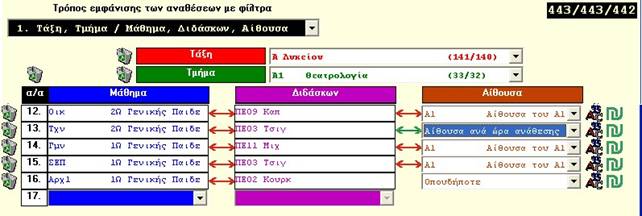
Σε μια ανάθεση που έχει ορισθεί, εμφανίζονται στην οθόνη βελάκια ανάμεσα στα πεδία των στηλών. Το νόημα των βελών αυτών είναι η σύζευξη.
Στην παραπάνω εικόνα, στην ανάθεση 12, η καθηγήτρια ΠΕ09 Καπ έχει συζευχθεί με το μάθημα Οικ, ενώ στην ανάθεση 14, ο καθηγητής ΠΕ11 Μιχ έχει συζευχθεί με το μάθημα Γμν.
Τα βελάκια που συνδέουν την αίθουσα με το πεδίο στα αριστερά της έχουν κάπως διαφορετικό νόημα:
F Αν όλες οι ώρες της ανάθεσης έχουν αφεθεί ελεύθερες να λειτουργούν σε οποιαδήποτε αίθουσα τύχει να είναι ελεύθερη, τότε δεν εμφανίζεται βέλος.
F Αν εφαρμόζετε τη μέθοδο αίθουσα αν ώρα ανάθεσης, εμφανίζεται πράσινο βέλος.
F Αν όλες οι ώρες της ανάθεσης θα γίνονται στην ίδια αίθουσα, τότε εμφανίζεται κόκκινο βέλος.
Συγκεντρωτικά στοιχεία
Στα πεδία φίλτρα εμφανίζονται συγκεντρωτικά στοιχεία για να παρακολουθείτε την εξέλιξη της εργασία σας και να ανιχνεύετε τυχόν λάθη.
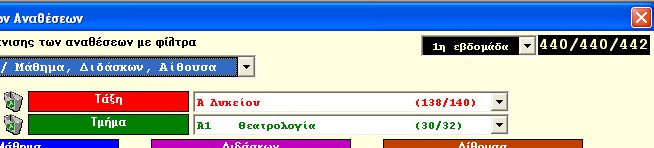
Σε ωρολόγια προγράμματα πολλών εβδομάδων, τα συγκεντρωτικά στοιχεία εξαρτώνται από την εβδομάδα που παρακολουθείτε. Η επιλογή της εβδομάδας που θέλετε να παρακολουθείτε, γίνεται από την αντίστοιχη αναδιπλούμενη λίστα επιλογής εβδομάδας.
Επίσης, σας ενημερώνουμε με τρία (3) συνολικά συγκεντρωτικά στοιχεία, που αφορούν σε όλες τις αναθέσεις που λειτουργούν στην εβδομάδα που παρακολουθείτε.
F Ο πρώτος αριθμός (αριστερά) αντιστοιχεί στο σύνολο των προς τοποθέτηση ωρών διδασκαλίας όπως αυτές προκύπτουν από τις αναθέσεις σας.
F Ο δεύτερος αριθμός (μέσον) είναι το σύνολο των ωρών που θα έπρεπε να διδαχθούν, σύμφωνα με το υποχρεωτικό ωράριο των μαθημάτων που χρησιμοποιήθηκαν στις αναθέσεις σας.
F Ο τρίτος αριθμός (δεξιά) είναι το σύνολο των ωρών που θα έπρεπε να διδαχθούν σύμφωνα με το υποχρεωτικό ωράριο των τμημάτων που χρησιμοποιήθηκαν στις αναθέσεις σας.
Η σύγκριση των αριθμών αυτών μεταξύ τους μπορεί να σας βοηθήσει να εντοπίζετε τυχόν λάθη που έχετε κάνει.
Διαγραφή αναθέσεων
Διαγράψτε μια ήδη ορισμένη
ανάθεση, κάνοντας κλικ στο αντίστοιχο εικονίδιο ![]() που
βρίσκεται πάνω στη γραμμή της ανάθεσης αυτής.
που
βρίσκεται πάνω στη γραμμή της ανάθεσης αυτής.
Διαγράψτε μια ολόκληρη
κατηγορία αναθέσεων κάνοντας κλικ πάνω στο αντίστοιχο εικονίδιο διαγραφής, ![]() .
.
ΠΡΟΣΟΧΗ!!!
Η διαγραφή μιας ανάθεσης αφαιρεί, από τη συνολική βάση, και τα σχετικά με την ανάθεση στοιχεία, π.χ.: περιορισμούς, τοποθετημένες ώρες κλπ.
Διόρθωση αναθέσεων
Από τη στιγμή που ορίσετε μια ανάθεση, οι μόνες διορθώσεις που μπορείτε να της κάνετε είναι:
F Αν χρησιμοποιείτε αίθουσες, μπορείτε να αλλάξετε την αίθουσα ή τις αίθουσες που χρησιμοποιεί η ανάθεση.
F Αν δημιουργείτε ωρολόγιο πρόγραμμα πολλών εβδομάδων, μπορείτε να αλλάξετε τον τρόπο εμφάνισης της ανάθεσης ανάμεσα στις εβδομάδες.
F Μπορείτε να αλλάξετε τον (κύριο) καθηγητή της ανάθεσης.
Προσοχή!!!
Αν κάνετε αλλαγές σε αναθέσεις αφού έχετε προχωρήσει σε ορισμούς διαφόρων ειδών περιορισμών, οι αλλαγές σας μπορεί να δημιουργήσουν προβλήματα στην ακεραιότητα των περιορισμών σας.
Κατά την είσοδό σας στον κυρίως χώρο εργασίας για τη δημιουργία του ωρολογίου προγράμματος, διενεργούνται έλεγχοι στα δεδομένα σας που (ελπίζουμε ότι) θα εντοπίσουν και θα σας εξηγήσουν το τυχόν πρόβλημα, και πιθανά να σας προτείνουν και τρόπο διόρθωσης.
Αλλαγή του (κύριου) καθηγητή μιας ανάθεσης
Σε μια ήδη ορισμένη ανάθεση θέλετε να αλλάξετε τον (κύριο) διδάσκοντα καθηγητή της ανάθεσης.
Πρώτα επιλέξτε ένα τρόπο εμφάνισης των αναθέσεων που ΔΕΝ χρησιμοποιεί τους καθηγητές ως φίλτρο. Δηλαδή, οι καθηγητές πρέπει να είναι σε στήλη.
Μετά, κάντε διπλό click πάνω στο όνομα του τρέχοντος καθηγητή. Εμφανίζεται αναδιπλούμενη λίστα με τα ονόματα όλων των καθηγητών.
Επιλέξτε τον καθηγητή που θέλετε.
Αλλαγή χρήσης αίθουσας από μια ανάθεση
Χρησιμοποιείτε αίθουσες και θέλετε να αλλάξετε τη σχέση της ανάθεσης με τις αίθουσες. Πράγματι, κατά τον ορισμό μιας νέας ανάθεσης, αυτόματη επιλογή του προγράμματος είναι όλες οι ώρες της ανάθεσης να λειτουργούν οπουδήποτε, πράγμα που ίσως δεν σας εξυπηρετεί.
Πρώτα επιλέξτε ένα τρόπο εμφάνισης των αιθουσών που ΔΕΝ χρησιμοποιεί τις αίθουσες ως φίλτρο. Δηλαδή, οι αίθουσες πρέπει να είναι σε στήλη.
Αν θέλετε την ίδια μεταχείριση για όλες τις ώρες της ανάθεσης, κάντε κλικ πάνω στην αναδιπλούμενη λίστα επιλογής αίθουσας, στη γραμμή της ανάθεσης και κάντε την επιλογή σας.
Σημειώστε ότι η λίστα διαθέσιμων αιθουσών για επιλογή, περιορίζεται από τους ανελαστικούς περιορισμούς #14, #15 ή #16 που τυχόν έχετε ορίσει, ανεξάρτητα από το αν αυτοί οι περιορισμοί είναι ενεργοποιημένοι ή όχι.
Αν επιθυμείτε διαφορετική
μεταχείριση αν ώρα της ανάθεσης, κάντε κλικ πάνω στο εικονίδιο ![]() ,
στη γραμμή της ανάθεσης.
Θα ανοίξει παράθυρο εργασίας, όπου θα ορίσετε χρήση αιθουσών για κάθε ώρα
της ανάθεσης ξεχωριστά.
,
στη γραμμή της ανάθεσης.
Θα ανοίξει παράθυρο εργασίας, όπου θα ορίσετε χρήση αιθουσών για κάθε ώρα
της ανάθεσης ξεχωριστά.
Αλλαγή στην περιοδικότητα εμφάνισης μιας ανάθεσης
Έστω ότι δημιουργείτε ωρολόγιο πρόγραμμα πολλών εβδομάδων και θέλετε να αλλάξετε τον τρόπο εμφάνισης μιας ανάθεσης μέσα στις εβδομάδες. Εξάλλου, αυτόματη επιλογή του προγράμματος είναι μια νέα ανάθεση να λειτουργεί μέσα στις εβδομάδες με τον ίδιο ακριβώς τρόπο που εμφανίζεται το τμήμα της.
Ανεξάρτητα από το είδος
φίλτρου που χρησιμοποιείτε, κάντε
click
πάνω στο εικονίδιο ![]() .
.
Θα ανοίξει παράθυρο εργασίας για τον ορισμό νέας περιοδικότητας της ανάθεσης.
Το χρώμα του εικονιδίου ![]() είναι
σημαντικό:
είναι
σημαντικό:
F Το εικονίδιο είναι πράσινο για εβδομαδιαία ανάθεση
F μπλε για ανάθεση με περιοδικότητα στη λειτουργία της και
F κόκκινο για ανάθεση με περιοδικότητα στην αργία της.
Επίσης αν αφήσετε το
δείκτη του ποντικιού ένα δευτερόλεπτο πάνω από το εικονίδιο ![]() , θα
αναδυθεί βοήθεια με πληροφορίες για το πότε θα λειτουργεί η ανάθεσα μέσα στις
εβδομάδες.
, θα
αναδυθεί βοήθεια με πληροφορίες για το πότε θα λειτουργεί η ανάθεσα μέσα στις
εβδομάδες.
Μετακίνηση στο παράθυρο
Σε οποιοδήποτε χώρο εργασίας του προγράμματος, για να μετακινηθείτε από ένα αντικείμενο σε ένα άλλο, ή χρησιμοποιείτε το πλήκτρο TAB ή κάνετε click πάνω στο επόμενο αντικείμενο.
Σειρά εμφάνισης των αναθέσεων σε άλλα σημεία του προγράμματος
Ο τρόπος ορισμού των αναθέσεων με την εφαρμογή φίλτρων, σπάνια θα δημιουργεί μια σειρά εμφάνισης όλων των αναθέσεων σε άλλα σημεία του προγράμματος, που θα είναι λειτουργική και εύχρηστη.
Βάλτε τις αναθέσεις σε σωστή (λογική) σειρά μέσα από το παράθυρο αλλαγής στη σειρά εμφάνισης των αναθέσεων.
Αλλαγή στη σειρά εμφάνισης των στοιχείων